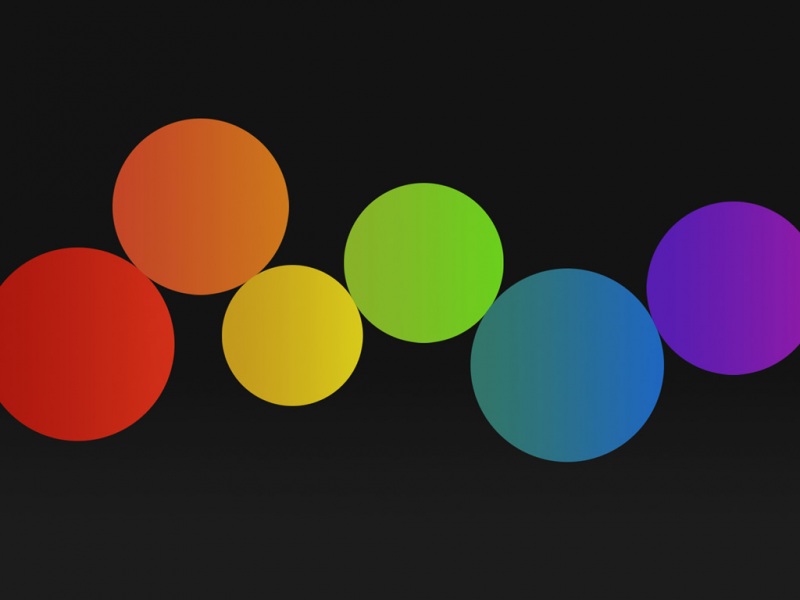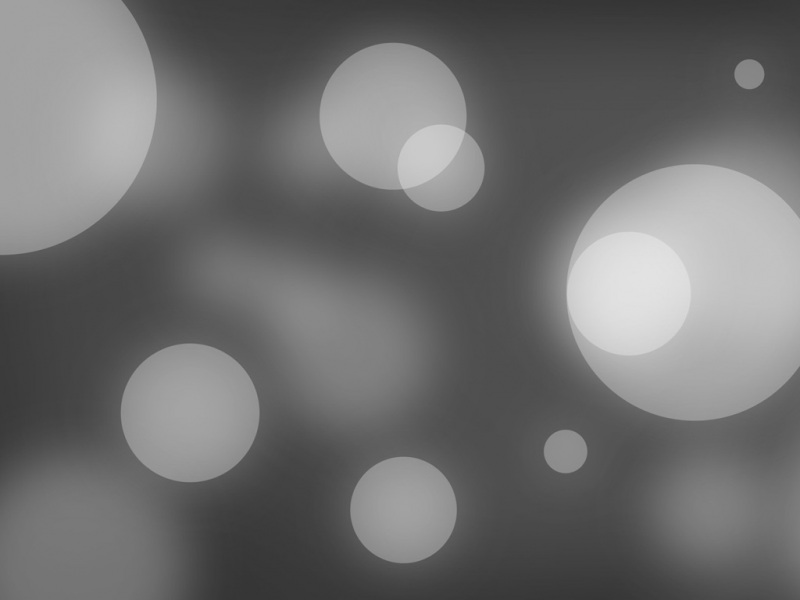tasks.json代码:
reveal可根据自己喜好修改,即使设为never,也只是编译时不跳转到“终端”而已,手动点进去还是可以看到,我个人设为never。
命令行参数方面,-std根据自己的需要修改。如果使用Clang编写C语言,把command的值改成clang。
如果使用MinGW,编译C用gcc,编译c++用g++,并把-target和-fcolor那两条删去。如果不想要额外警告,把-Wall那一条删去。
参数的作用我加了注释,还看不懂,百度gcc使用教程。
1 // /docs/editor/tasks
2 {
3 "version": "2.0.0",
4 "tasks": [
5 {
6 "label": "Compile", // 任务名称,与launch.json的preLaunchTask相对应
7 "command": "clang++", // 要使用的编译器
8 "args": [
9 "${file}",
10 "-o", // 指定输出文件名,不加该参数则默认输出a.exe
11 "${fileDirname}/${fileBasenameNoExtension}.exe",
12 "-g", // 生成和调试有关的信息
13 "-Wall", // 开启额外警告
14 "-static-libgcc", // 静态链接
15 "-fcolor-diagnostics",
16 "--target=x86_64-w64-mingw", // 默认target为msvc,不加这一条就会找不到头文件
17 "-std=c++17" // C语言最新标准为c11,或根据自己的需要进行修改
18 ], // 编译命令参数
19 "type": "shell",
20 "group": {
21 "kind": "build",
22 "isDefault": true // 设为false可做到一个tasks.json配置多个编译指令,需要自己修改本文件,我这里不多提
23 },
24 "presentation": {
25 "echo": true,
26 "reveal": "always", // 在“终端”中显示编译信息的策略,可以为always,silent,never。具体参见VSC的文档
27 "focus": false, // 设为true后可以使执行task时焦点聚集在终端,但对编译c和c++来说,设为true没有意义
28 "panel": "shared" // 不同的文件的编译信息共享一个终端面板
29 }
30 // "problemMatcher":"$gcc" // 如果你不使用clang,去掉前面的注释符,并在上一条之后加个逗号。照着我的教程做的不需要改(也可以把这行删去)
31 }
32 ]
33 }
settings.json代码:
把这个文件里的东西放到“用户设置”里也可以覆盖全局设置,自己进行选择。
Code Runner的命令行和某些选项可以根据自己的需要在此处修改,用法还是参见此扩展的文档和百度gcc使用教程。
如果你要使用其他地方的头文件和库文件,可能要往clang.cflags和clang.cxxflags里加-I和-L,用法百度gcc使用教程。
clang的补全,在我过去的测试过程中会让VSC非常卡,但是现在好像没有这个问题了。
如果你卡,就把clang的补全关掉,用cpptools的。
Linux下去掉code runner和flags的--target那一条,共四个。
{
"files.defaultLanguage": "cpp", // ctrl+N新建文件后默认的语言
"editor.formatOnType": true, // 输入时就进行格式化,默认触发字符较少,分号可以触发
"editor.snippetSuggestions": "top", // snippets代码优先显示补全
"code-runner.runInTerminal": true, // 设置成false会在“输出”中输出,无法输入
"code-runner.executorMap": {
"c": "cd $dir && clang $fileName -o $fileNameWithoutExt.exe -Wall -g -Og -static-libgcc -fcolor-diagnostics --target=x86_64-w64-mingw -std=c11 && $dir$fileNameWithoutExt",
"cpp": "cd $dir && clang++ $fileName -o $fileNameWithoutExt.exe -Wall -g -Og -static-libgcc -fcolor-diagnostics --target=x86_64-w64-mingw -std=c++17 && $dir$fileNameWithoutExt"
}, // 设置code runner的命令行
"code-runner.saveFileBeforeRun": true, // run code前保存
"code-runner.preserveFocus": true, // 若为false,run code后光标会聚焦到终端上。如果需要频繁输入数据可设为false
"code-runner.clearPreviousOutput": false, // 每次run code前清空属于code runner的终端消息
"C_Cpp.clang_format_sortIncludes": true, // 格式化时调整include的顺序(按字母排序)
"C_Cpp.intelliSenseEngine": "Default", // 可以为Default或Tag Parser,后者较老,功能较简单。具体差别参考cpptools扩展文档
"C_Cpp.errorSquiggles": "Disabled", // 因为有clang的lint,所以关掉
"C_Cpp.autocomplete": "Disabled", // 因为有clang的补全,所以关掉
"clang.cflags": [ // 控制c语言静态检测的参数
"--target=x86_64-w64-mingw",
"-std=c11",
"-Wall"
],
"clang.cxxflags": [ // 控制c++静态检测时的参数
"--target=x86_64-w64-mingw",
"-std=c++17",
"-Wall"
],
"pletion.enable":true // 效果效果比cpptools要好
}
c_cpp_properties.json代码:
此文件内容来自于Microsoft/vscode-cpptools;这个json不允许有注释(其实按照标准本来就不能有)。
如果你没有合并Clang和MinGW,则该文件中的compilerPath必需修改成MinGW的完整路径,精确到gcc.exe,否则会提示找不到头文件;Linux下应该是/usr/bin/gcc。
如果你自己编写了头文件又不在workspaceFolder下,路径也要加到includePath和browse里。这些路径是否递归有效暂时未知,我的测试是有效的。
Windows下的路径为反斜杠,原本应使用两个反斜杠来转义,但直接用斜杠在VS Code中也接受。
{
"configurations": [
{
"name": "MinGW",
"intelliSenseMode": "clang-x64",
"compilerPath": "C:/Program Files/LLVM/bin/gcc.exe",
"includePath": [
"${workspaceFolder}"
],
"defines": [],
"browse": {
"path": [
"${workspaceFolder}"
],
"limitSymbolsToIncludedHeaders": true,
"databaseFilename": ""
},
"cStandard": "c11",
"cppStandard": "c++17"
}
],
"version": 4
}
为什么要往json里写这么多的东西?因为VSC本身并没有对C语言特别优待,对其他许多语言也是这样。另外稍微提一下,以$开头的是VSC预定义的变量,具体参见:Variables Reference。